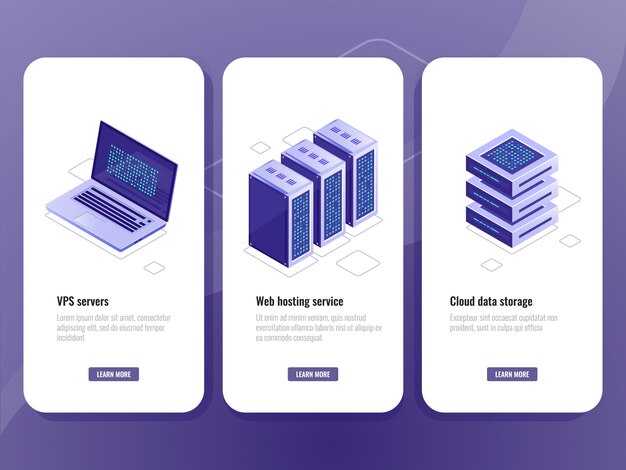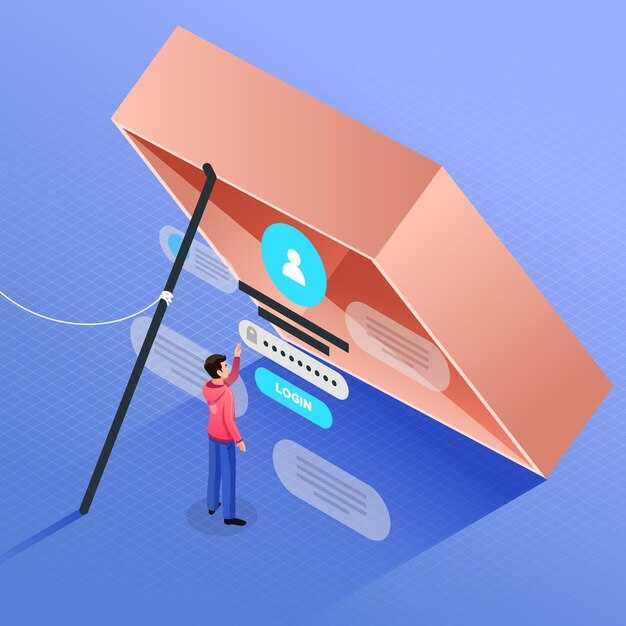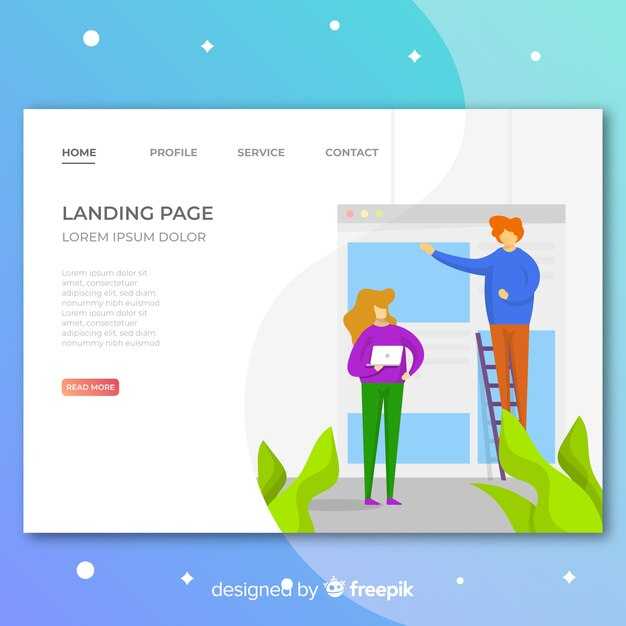Для начала создайте папку на вашем компьютере и сохраните в нее HTML-файл. Убедитесь, что файл имеет расширение .html и корректно отображается в браузере. Если у вас есть дополнительные ресурсы, такие как CSS или изображения, разместите их в той же папке.
Выберите хостинг-провайдера, который подходит для ваших нужд. Бесплатные варианты, такие как GitHub Pages или Netlify, отлично подойдут для небольших проектов. Зарегистрируйтесь на платформе и следуйте инструкциям для загрузки ваших файлов. Обычно это делается через интерфейс загрузки или с использованием Git.
После загрузки файлов проверьте, что ваш сайт доступен по предоставленному URL. Если вы используете GitHub Pages, ссылка будет выглядеть как username.github.io/repository-name. Убедитесь, что все элементы страницы отображаются корректно и нет ошибок в коде.
Если вам нужно подключить собственный домен, зайдите в настройки хостинга и укажите DNS-записи вашего домена. Это может занять до 24 часов, пока изменения вступят в силу. После этого ваш сайт будет доступен по выбранному адресу.
Регулярно обновляйте контент и проверяйте работоспособность сайта. Используйте инструменты, такие как Google Search Console, чтобы отслеживать посещаемость и находить возможные ошибки. Теперь ваш HTML-проект полностью готов для использования в интернете.
Выбор хостинга для вашей HTML страницы
Обратите внимание на хостинг-провайдеров, которые предлагают бесплатные тарифы для статических сайтов, например, GitHub Pages или Netlify. Эти платформы идеально подходят для размещения HTML-страниц, так как не требуют настройки серверов и предоставляют простой интерфейс для загрузки файлов.
Если вам нужен более гибкий контроль над сайтом, рассмотрите платные варианты, такие как Bluehost или Hostinger. Они поддерживают не только HTML, но и дополнительные технологии, такие как PHP или базы данных, что полезно для будущего расширения функциональности.
Проверьте, предоставляет ли хостинг SSL-сертификат. Это важно для безопасности вашего сайта и повышает его доверие у пользователей. Многие провайдеры, включая SiteGround, включают SSL в базовые тарифы.
Убедитесь, что хостинг поддерживает удобное управление файлами через FTP или веб-интерфейс. Это упростит процесс загрузки и обновления ваших HTML-страниц. Например, FileZilla – популярный инструмент для работы с FTP, который поддерживается большинством хостингов.
Обратите внимание на скорость загрузки сайта. Для статических страниц это особенно важно, так как пользователи ожидают мгновенного отображения контента. Хостинги с CDN, такие как Cloudflare, помогут ускорить загрузку вашего сайта в разных регионах.
Перед выбором прочитайте отзывы о хостинге на независимых платформах, например, Trustpilot. Это поможет избежать неожиданных проблем с обслуживанием или поддержкой.
Типы хостинга: общий, VPS и выделенный
Выберите общий хостинг, если ваш сайт небольшой и не требует значительных ресурсов. Этот вариант экономичен и прост в управлении, так как серверные мощности делятся между несколькими пользователями. Однако, если сайт начнёт активно расти, производительность может снизиться из-за ограничений ресурсов.
Для проектов средней сложности подойдёт VPS (виртуальный частный сервер). Он предоставляет выделенные ресурсы в рамках виртуальной среды, что обеспечивает стабильность и гибкость. Вы сможете устанавливать собственное программное обеспечение и масштабировать сайт по мере необходимости. Это оптимальный выбор для интернет-магазинов или сайтов с высокой посещаемостью.
Если ваш проект требует максимальной производительности и безопасности, рассмотрите выделенный сервер. Вы получите полный контроль над всеми ресурсами сервера, что особенно важно для крупных проектов или сайтов с высокой нагрузкой. Этот вариант дороже, но обеспечивает полную независимость и надёжность.
Оцените текущие и будущие потребности вашего сайта, чтобы выбрать подходящий тип хостинга. Начните с общего, если бюджет ограничен, и переходите на VPS или выделенный сервер, когда это станет необходимо.
Сравнение цен и услуг популярных провайдеров
Для размещения HTML-страницы выберите провайдера, который предлагает баланс цены и функциональности. Рассмотрим несколько популярных вариантов:
- GitHub Pages – бесплатный сервис для статических сайтов. Подходит для личных проектов и портфолио. Ограничение: 1 ГБ хранилища и 100 ГБ трафика в месяц.
- Netlify – бесплатный тариф включает 100 ГБ трафика и 300 минут сборки в месяц. Идеально для проектов с CI/CD. Платные тарифы начинаются от $19 в месяц.
- Vercel – бесплатный план предоставляет 100 ГБ трафика и 1000 минут выполнения функций. Подходит для разработчиков, использующих Next.js. Платные тарифы от $20 в месяц.
- Bluehost – хостинг с поддержкой HTML от $2.95 в месяц. Включает домен в подарок и 10 ГБ хранилища. Подходит для начинающих.
- Hostinger – тарифы от $1.99 в месяц. Предлагает 30 ГБ хранилища, бесплатный SSL и домен. Хороший выбор для небольших сайтов.
Оцените свои потребности: если нужен простой хостинг для статичного сайта, GitHub Pages или Netlify станут отличным выбором. Для более сложных проектов с интеграцией баз данных или динамическим контентом рассмотрите Bluehost или Hostinger.
Как оценить отзывы о хостинговых компаниях
Обращайте внимание на отзывы, которые содержат конкретные примеры работы хостинга. Например, если пользователь пишет о скорости загрузки сайта или времени безотказной работы, это полезная информация. Такие детали помогают понять, на что можно рассчитывать.
Ищите отзывы с упоминанием технической поддержки. Если клиенты отмечают быструю и квалифицированную помощь, это хороший знак. Проверьте, есть ли упоминания о доступности поддержки 24/7 и удобных способах связи.
Проверяйте даты отзывов. Информация, опубликованная несколько лет назад, может быть устаревшей. Современные отзывы лучше отражают текущее состояние сервиса.
Изучайте отзывы на независимых платформах, таких как Trustpilot или специализированные форумы. Там меньше вероятность встретить проплаченные или фальшивые отзывы.
Сравнивайте отзывы с официальной статистикой хостинга. Например, если компания заявляет о 99,9% uptime, но пользователи часто жалуются на простои, это несоответствие стоит учесть.
Не игнорируйте отзывы о ценах и тарифах. Если клиенты отмечают скрытые платежи или неоправданное повышение стоимости, это может повлиять на ваш выбор.
Загрузка HTML страницы на сервер
Для загрузки HTML страницы на сервер используйте FTP-клиент, например FileZilla. Установите программу, откройте её и введите данные для подключения: хост, имя пользователя, пароль и порт. Эти данные предоставляет ваш хостинг-провайдер.
После подключения к серверу найдите папку, куда нужно загрузить файлы. Обычно это директория public_html или www. Перетащите вашу HTML страницу и связанные с ней файлы (CSS, JavaScript, изображения) из локальной папки в эту директорию.
Проверьте права доступа к файлам. Убедитесь, что HTML страница имеет права 644, а папки – 755. Это обеспечит корректное отображение вашего сайта.
Откройте браузер и введите адрес вашего сайта. Если всё сделано правильно, страница загрузится. Если возникли ошибки, проверьте правильность путей к файлам и их наличие на сервере.
Для автоматизации загрузки рассмотрите использование Git или инструментов CI/CD, если ваш хостинг поддерживает такие функции. Это упростит процесс обновления страницы в будущем.
Подготовка файлов: что нужно проверить перед загрузкой
Перед загрузкой HTML-страницы убедитесь, что все файлы корректно связаны между собой. Проверьте пути к изображениям, стилям и скриптам. Используйте относительные пути для локальных файлов, чтобы избежать ошибок при переносе на сервер.
Оптимизируйте изображения, чтобы уменьшить их вес без потери качества. Форматы JPEG, PNG и WebP подходят для большинства случаев. Убедитесь, что размеры изображений соответствуют их отображению на странице.
Минимизируйте CSS и JavaScript файлы. Это ускорит загрузку страницы. Удалите неиспользуемый код и объедините несколько файлов в один, если это возможно.
Проверьте валидность HTML-кода с помощью инструментов, таких как W3C Validator. Это поможет избежать ошибок в отображении страницы в разных браузерах.
Убедитесь, что все ссылки работают корректно. Проверьте внутренние и внешние ссылки на наличие битых или недоступных страниц.
Создайте файл robots.txt для управления индексацией страницы поисковыми системами. Укажите, какие разделы сайта следует индексировать, а какие – нет.
Добавьте файл sitemap.xml, чтобы упростить поисковым системам навигацию по вашему сайту. Это особенно полезно для крупных проектов.
| Элемент | Что проверить |
|---|---|
| HTML-код | Валидность, корректность структуры |
| Изображения | Оптимизация, корректность путей |
| CSS и JS | Минимизация, отсутствие ошибок |
| Ссылки | Работоспособность, отсутствие битых ссылок |
| Файлы для SEO | Наличие robots.txt и sitemap.xml |
Сохраните все файлы в одной папке, чтобы упростить их загрузку на сервер. Убедитесь, что структура папок на локальном компьютере соответствует структуре на сервере.
Использование FTP-клиентов для передачи файлов
Для загрузки HTML-страницы на сервер установите FTP-клиент, например FileZilla или WinSCP. Введите данные для подключения: хост, имя пользователя, пароль и порт (обычно 21). После успешного соединения вы увидите две панели: локальные файлы слева и удалённые справа.
Перетащите папку с HTML-файлами и связанными ресурсами (CSS, JS, изображения) из локальной панели в нужную директорию на сервере. Убедитесь, что структура папок на сервере совпадает с локальной, чтобы ссылки работали корректно. Если файлы уже существуют, клиент предложит их заменить – подтвердите действие.
Проверьте права доступа к файлам. Для HTML и CSS установите права 644, для исполняемых скриптов – 755. Это можно сделать через контекстное меню в клиенте или командой CHMOD. После загрузки откройте браузер и введите адрес вашего сайта, чтобы убедиться, что страница отображается правильно.
Если возникнут ошибки, проверьте логи сервера или используйте встроенные функции FTP-клиента для поиска проблем. Регулярно обновляйте файлы на сервере, чтобы поддерживать актуальность контента.
Настройка доменного имени: как связать хостинг и домен
Чтобы связать домен с хостингом, начните с получения DNS-серверов от вашего хостинг-провайдера. Обычно они выглядят как ns1.hostingprovider.com и ns2.hostingprovider.com. Эти данные необходимы для настройки домена.
- Войдите в панель управления вашего доменного регистратора.
- Найдите раздел «DNS-серверы» или «Управление доменом».
- Замените текущие DNS-серверы на те, что предоставил хостинг.
- Сохраните изменения и дождитесь обновления DNS. Это может занять от нескольких минут до 24 часов.
Если вы используете хостинг с поддержкой домена через IP-адрес, выполните следующие шаги:
- Получите IP-адрес сервера от хостинг-провайдера.
- В панели управления доменом найдите раздел «Записи DNS».
- Добавьте A-запись, указав IP-адрес сервера.
- Сохраните изменения и проверьте доступность сайта через несколько часов.
Для проверки корректности настройки используйте онлайн-сервисы, такие как DNS Checker, чтобы убедиться, что домен указывает на правильный сервер.
Тестирование и отладка: проверка работы сайта
Проверьте корректность отображения сайта на разных устройствах и браузерах. Используйте инструменты разработчика в Chrome или Firefox для эмуляции мобильных устройств. Убедитесь, что все элементы адаптируются под экраны разных размеров.
Протестируйте загрузку страницы с помощью сервисов, таких как Google PageSpeed Insights или GTmetrix. Эти инструменты покажут, какие элементы замедляют работу сайта, и предложат способы оптимизации.
Проверьте работоспособность всех ссылок и форм. Убедитесь, что кнопки отправки данных работают корректно, а переходы по ссылкам ведут на нужные страницы. Используйте валидатор W3C для проверки HTML-кода на ошибки.
Протестируйте сайт на наличие ошибок в консоли браузера. Откройте инструменты разработчика (F12) и проверьте вкладку Console. Убедитесь, что отсутствуют ошибки JavaScript или CSS, которые могут нарушить функциональность.
Проверьте, как сайт работает при медленном интернет-соединении. Используйте режим «Slow 3G» в инструментах разработчика, чтобы убедиться, что контент загружается без сбоев даже при низкой скорости.
Убедитесь, что все мультимедийные элементы (изображения, видео, аудио) загружаются корректно. Проверьте их отображение на разных разрешениях экрана и убедитесь, что они не нарушают структуру страницы.